w7开机启动怎么加速|w7开机启动加速的方法
时间:2017-02-13 来源:互联网 浏览量:
微软的技术文档中说明了:Windows系统默认的启动配置是单核+512MB内存的,目的是为了减少系统资源的消耗。因此,我们想要提高系统开机的速度,需要修改提升引导系统所使用的CPU核心数。下面小编就跟大家说说w7开机启动怎么加速。
w7开机启动加速的方法:
1、按下“Win+R”组合键,在打开运行窗口,输入“msconfig”,将弹出“系统配置”界面。
2、点击“引导”分页框,再点击中间的“高级选项”,弹出“引导高级选项”界面。

3、将“处理器数”前面的小方框打上√,并在下拉列表中选取最大的数值。
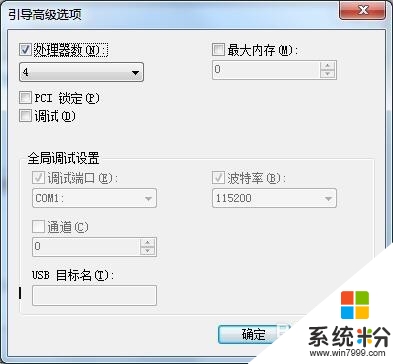
4、将“最大内存”前面的小方框打上√,并在下面的输入框中输入物理内存的总数。(不过,实测内存设置到2G基本上就可以)。
5、然后一直点击最下面的“确定”按钮,直到重启电脑。
6、关闭系统引导时,加载的一些非必要进程。在这里,可以通过使用第三方软件(如:360安全卫士)的方法来事先。这样效果比较明显。
首先,安装好最新版本的360安全卫士。启动360安全卫士。点击上部菜单按钮中的“优化加速”->“立即扫描”->点选程序图标右下方的“选择框”->“立即优化”->优化完成后,直接点击“返回”。
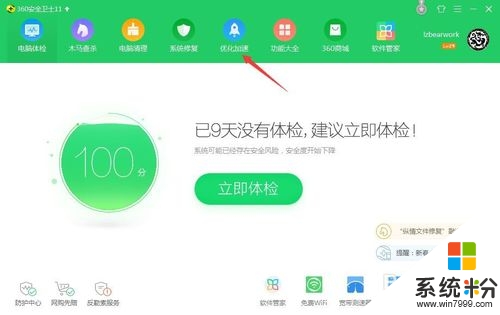
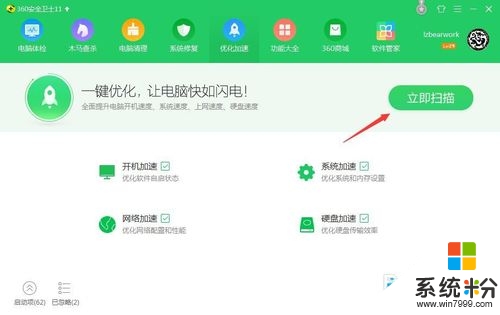
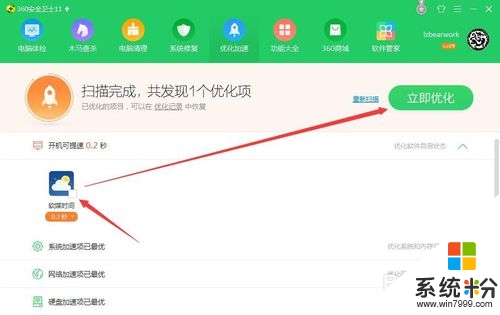
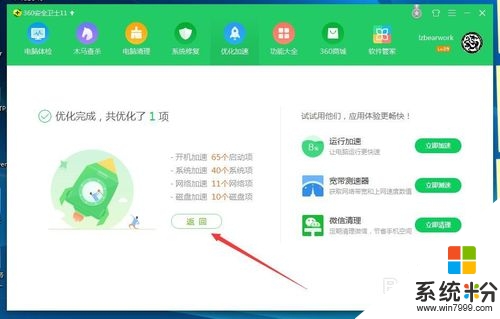
7、再来关闭一些系统服务。
点击左下方的“启动项”->依次选择“启动项”、“计划任务”、“自启动插件”、“应用软件服务”、“系统关键服务”的分页框->然后选中右上角的“隐藏已禁止启动的项目”->再选择主界面中对应的需要禁止启动的栏目后面的“禁止启动”按钮。就可以禁止改进程的启动。
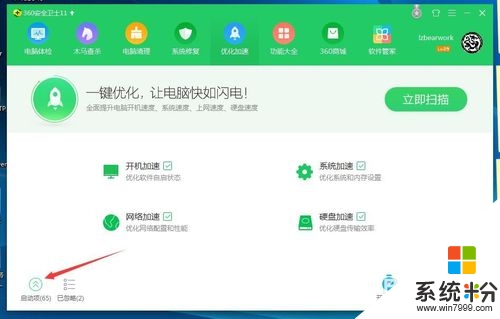

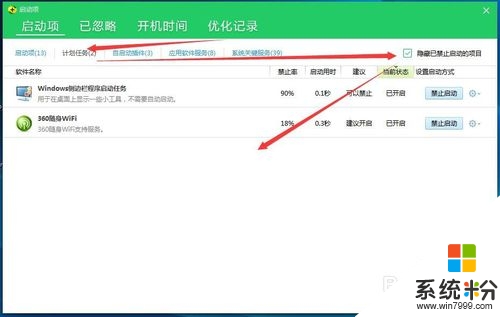
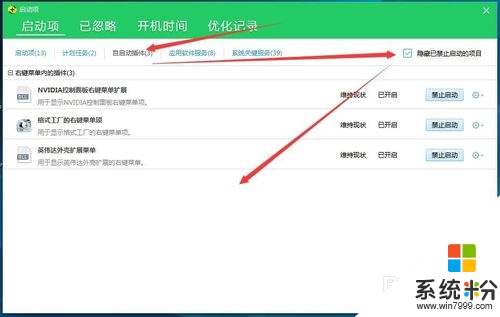
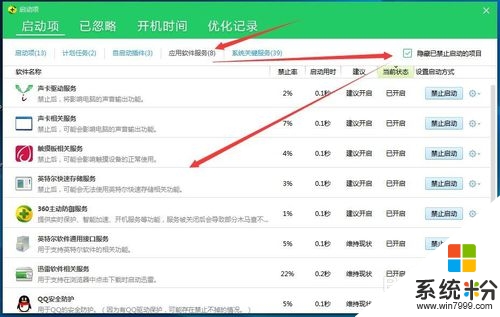
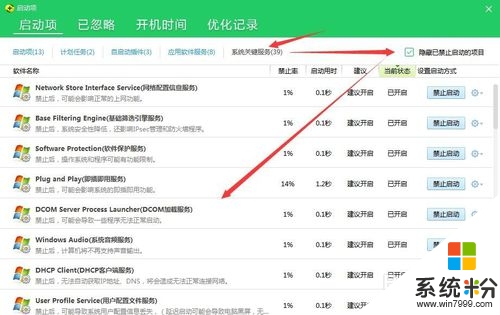
8、所有操作完成后,反复重启电脑三次左右即可。
通过上述的教程相信大家对【w7开机启动怎么加速】,已经有一定的了解了,那么还有其他的操作系统下载后使用的疑问的话,欢迎大家上系统粉官网查看相关的教程。
相关教程
- ·提高开机启动速度优化Win7开机时间 如何加快电脑开机速度提高开机启动速度优化Win7开机时间 加快电脑开机速度的方法
- ·win7如何加快开机启动速度? win7加速启动的方法有哪些?
- ·w7电脑启动速度很慢怎么办|w7电脑启动速度慢的解决方法
- ·Win7怎么开启3d加速? Win7开启3d加速的方法
- ·win7添加开机启动项怎麽操作,_win7添加开机启动程序的方法
- ·win7添加开机启动项用什么方法,win7添加开机启动程序怎麽操作
- ·win7系统电脑开机黑屏 Windows7开机黑屏怎么办
- ·win7系统无线网卡搜索不到无线网络 Win7电脑无线信号消失怎么办
- ·win7原版密钥 win7正版永久激活密钥激活步骤
- ·win7屏幕密码 Win7设置开机锁屏密码的方法
Win7系统教程推荐
- 1 win7原版密钥 win7正版永久激活密钥激活步骤
- 2 win7屏幕密码 Win7设置开机锁屏密码的方法
- 3 win7 文件共享设置 Win7如何局域网共享文件
- 4鼠标左键变右键右键无法使用window7怎么办 鼠标左键变右键解决方法
- 5win7电脑前置耳机没声音怎么设置 win7前面板耳机没声音处理方法
- 6win7如何建立共享文件 Win7如何共享文件到其他设备
- 7win7屏幕录制快捷键 Win7自带的屏幕录制功能怎么使用
- 8w7系统搜索不到蓝牙设备 电脑蓝牙搜索不到其他设备
- 9电脑桌面上没有我的电脑图标怎么办 win7桌面图标不见了怎么恢复
- 10win7怎么调出wifi连接 Win7连接WiFi失败怎么办
Win7系统热门教程
- 1 win7在日常生活中经常遇到问题
- 2 win7系统提示权限不够设置everyone权限的图文教程 win7系统提示权限不够设置everyone权限的详细教程
- 3 怎样把win7数字键当成鼠标来使用? 把win7数字键当成鼠标来使用的方法?
- 4win7怎么查看缩略图 win7用什么方法来进行缩略图的查看工作
- 5win10网络经常掉线什么原因 如何不让win7系统无线网络掉线
- 6w7桌面怎么不自动变黑|w7设置桌面不变黑的方法
- 7如何全面做好win7 64位纯净版系统优化工作 全面做好win7 64位纯净版系统优化工作的方法
- 8win7鼠标不受控制怎么办|win7鼠标不灵敏怎么办
- 9cf烟雾头怎么调最清楚win7,cf烟雾头最新调法win7
- 10如何关闭Win7、Win10电脑的字体平滑
最新Win7教程
- 1 win7系统电脑开机黑屏 Windows7开机黑屏怎么办
- 2 win7系统无线网卡搜索不到无线网络 Win7电脑无线信号消失怎么办
- 3 win7原版密钥 win7正版永久激活密钥激活步骤
- 4win7屏幕密码 Win7设置开机锁屏密码的方法
- 5win7怎么硬盘分区 win7系统下如何对硬盘进行分区划分
- 6win7 文件共享设置 Win7如何局域网共享文件
- 7鼠标左键变右键右键无法使用window7怎么办 鼠标左键变右键解决方法
- 8windows7加密绿色 Windows7如何取消加密文件的绿色图标显示
- 9windows7操作特点 Windows 7的特点有哪些
- 10win7桌面东西都没有了 桌面文件丢失了怎么办
